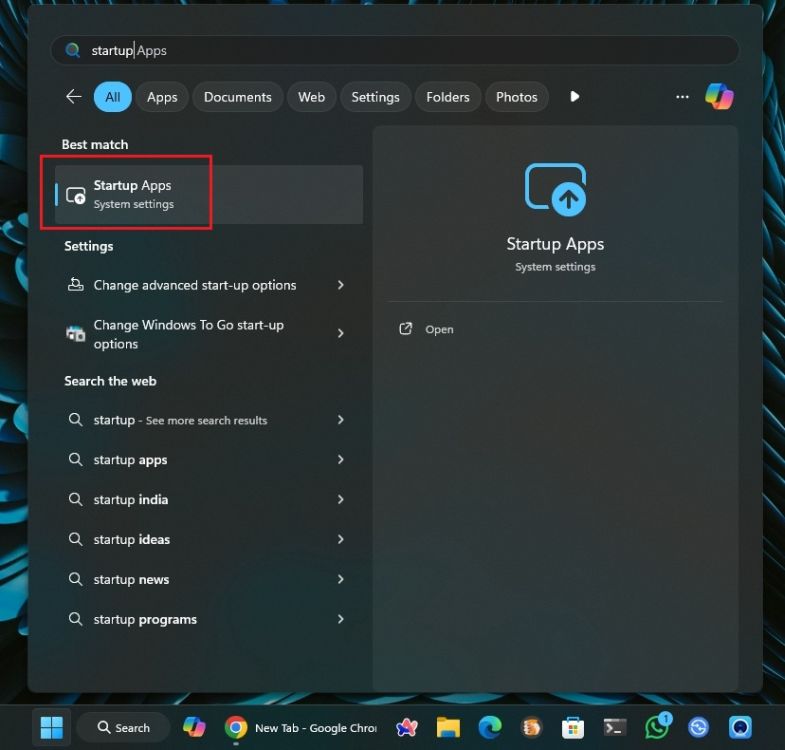
O desempenho do seu computador, seja ele com Windows 10 ou 11, pode ser notavelmente aprimorado ao controlar quais aplicativos iniciam automaticamente junto com o sistema. Essa prática, além de acelerar o tempo de inicialização, garante que o seu PC esteja pronto para uso imediatamente após o login, mantendo-se ágil e responsivo. O carregamento simultâneo de muitos aplicativos durante o processo de boot pode sobrecarregar o sistema, impactando negativamente a sua performance. Este guia prático irá demonstrar como evitar que softwares se iniciem sozinhos, permitindo que você otimize o seu sistema e desfrute de uma experiência de uso mais fluida.
Desabilitando a Inicialização Automática de Aplicativos no Windows 11
Existem duas abordagens principais para impedir que aplicativos iniciem automaticamente com o sistema operacional Windows 11:
Através das Configurações do Windows
- Acesse o Menu Iniciar e digite “aplicativos de inicialização” na barra de pesquisa. Selecione a opção “Aplicativos de Inicialização” que surgir nos resultados.
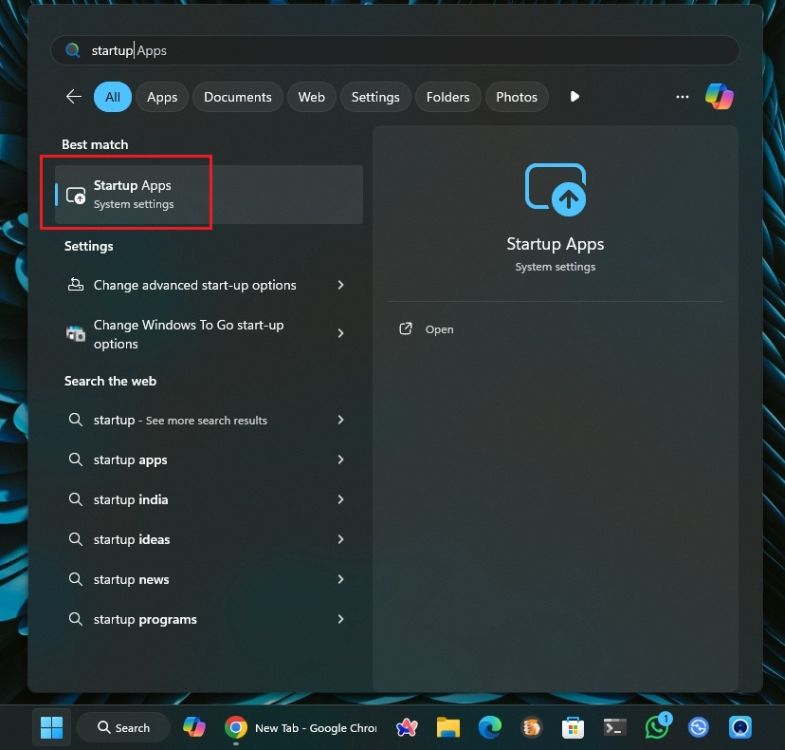
- Você visualizará uma lista de todos os aplicativos configurados para iniciar automaticamente. Desative aqueles que não são necessários, movendo o interruptor para a posição “Desligado”.
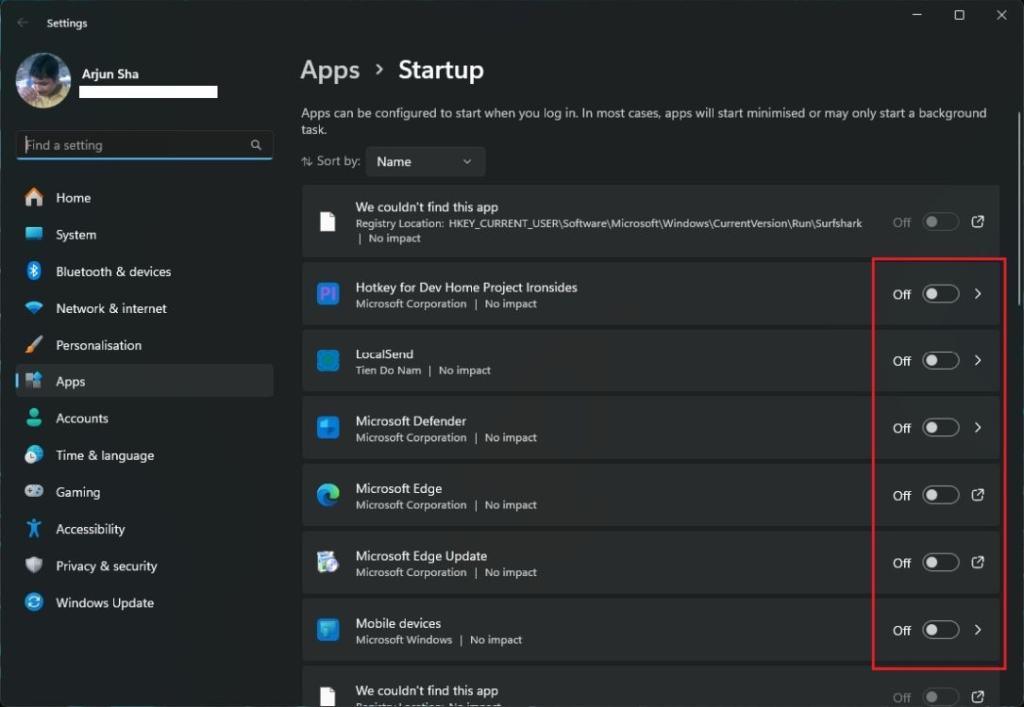
Através do Gerenciador de Tarefas
- Clique com o botão direito do mouse sobre a barra de tarefas e escolha “Gerenciador de Tarefas”. Outra opção é usar o atalho de teclado Ctrl + Shift + Esc para abrir o gerenciador.
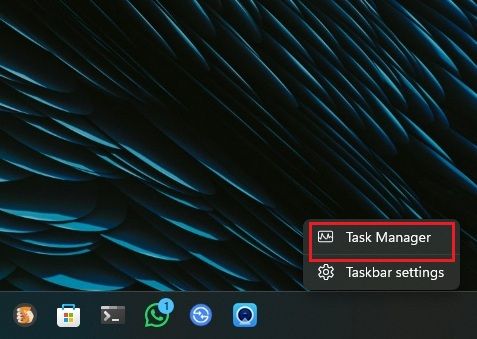
- Agora, clique na aba “Aplicativos de Inicialização”. Localize o aplicativo que você deseja impedir de iniciar com o sistema e clique no botão “Desabilitar”, localizado no canto superior direito da janela.
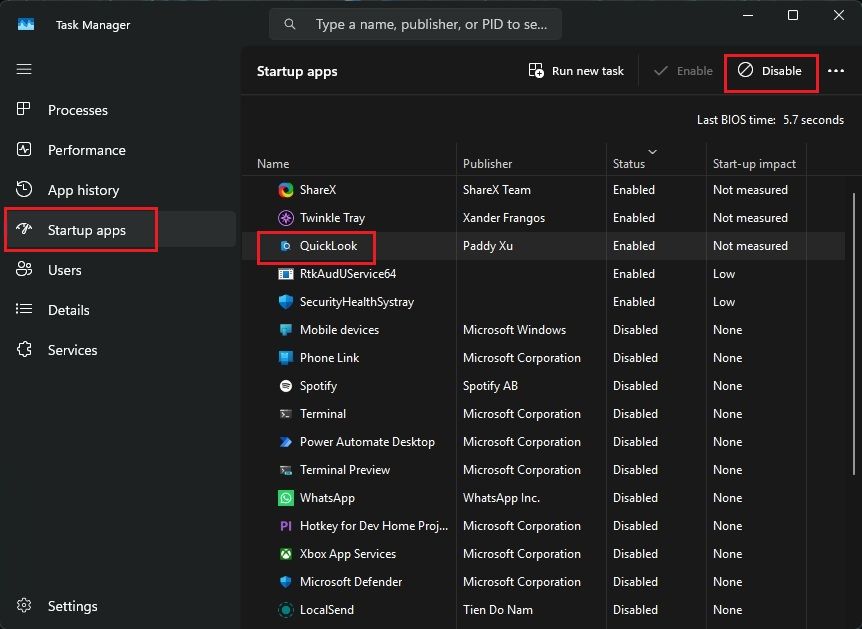
Desabilitando a Inicialização Automática de Aplicativos no Windows 10
Assim como no Windows 11, o Windows 10 também oferece a possibilidade de controlar os aplicativos que iniciam automaticamente.
Através das Configurações do Windows
- Para impedir que aplicativos iniciem junto com o Windows 10, clique no menu Iniciar e digite “aplicativos de inicialização”. Selecione “Aplicativos de Inicialização” nos resultados da pesquisa.
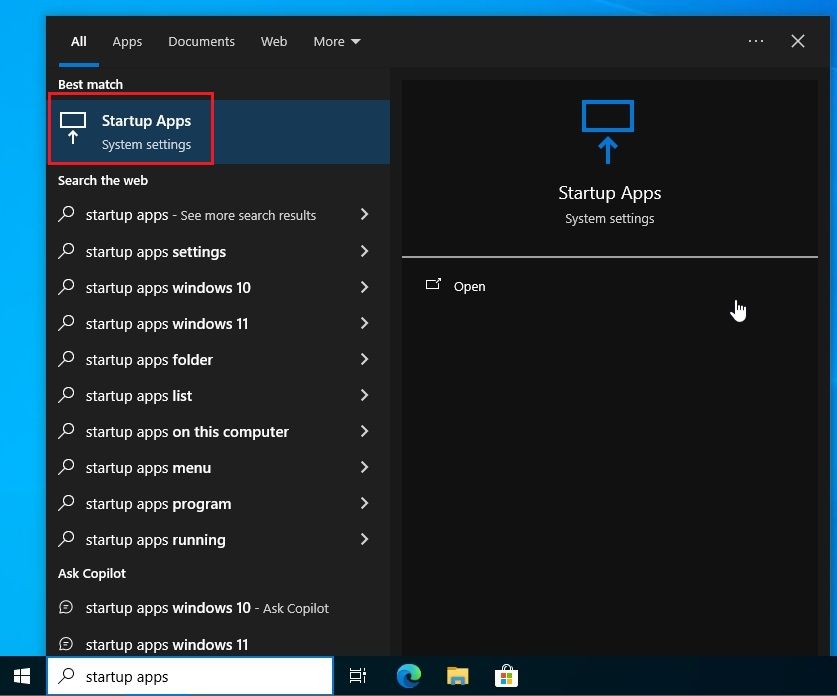
- Desative o interruptor correspondente aos aplicativos que você deseja impedir de iniciar automaticamente com o sistema.
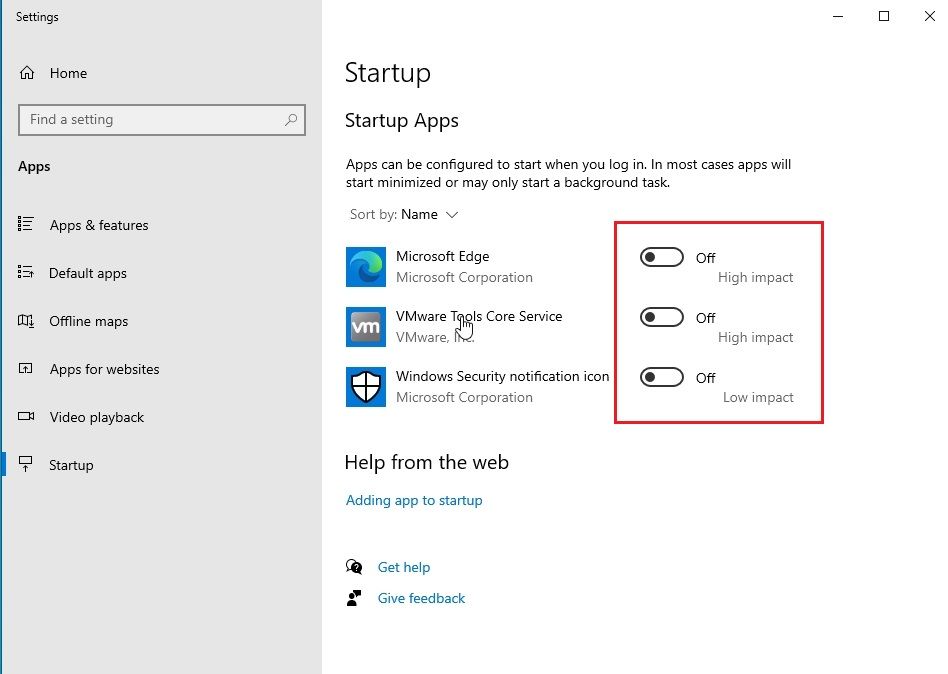
Através do Gerenciador de Tarefas
- Aperte o atalho de teclado Ctrl + Shift + Esc para abrir o Gerenciador de Tarefas. Uma alternativa é clicar com o botão direito sobre a barra de tarefas e selecionar “Gerenciador de Tarefas”.
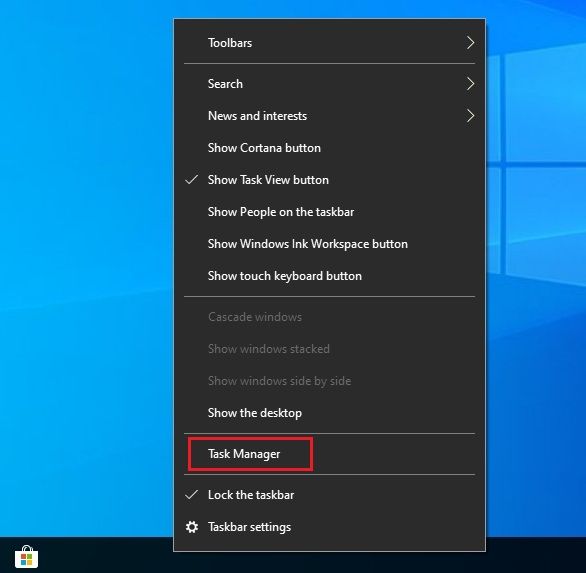
- Navegue até a aba “Inicialização”, clique com o botão direito sobre o aplicativo que deseja desabilitar e escolha a opção “Desabilitar” no menu.
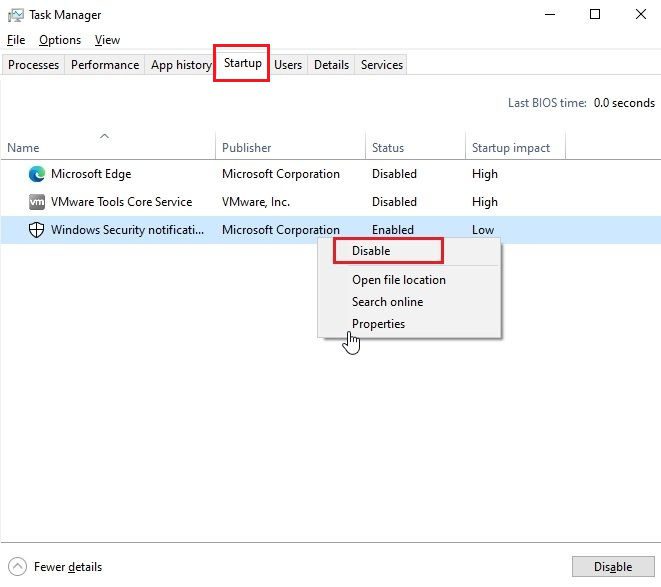
Agora você está familiarizado com os métodos para evitar que aplicativos iniciem junto com o seu Windows, seja ele na versão 10 ou 11. Se você busca outras formas de otimizar o desempenho do seu PC com Windows, explore nossos guias dedicados. Em caso de dúvidas ou problemas, deixe um comentário abaixo para que possamos ajudar.
Em síntese, controlar os aplicativos que se iniciam com o Windows 10 e 11 é uma medida eficaz para otimizar o desempenho do seu computador. Ao desabilitar a inicialização automática de aplicativos desnecessários, você não apenas acelera o tempo de boot, mas também garante que o seu sistema esteja pronto para uso de forma rápida e eficiente. Siga as orientações apresentadas neste artigo e desfrute de uma experiência de uso mais ágil e fluida.